虚拟内存怎么设置最好图文详解
- 分类:帮助 回答于: 2020年02月06日 18:00:55
虚拟内存怎么设置最好?虽然文件对于内存的要求并不是很高,但是实际运行起来需要的内存却是远远超过物理内存的。有时候遇到内存不足的情况,这时就需要我们对电脑重新设置一下虚拟内存了,下面小编就给大家介绍一下虚拟内存设置的方法。
虚拟内存怎么设置最好图文详解:
1,右键点击“计算机”,菜单栏选择“属性”。

2,选择“高级系统设置”下一步。
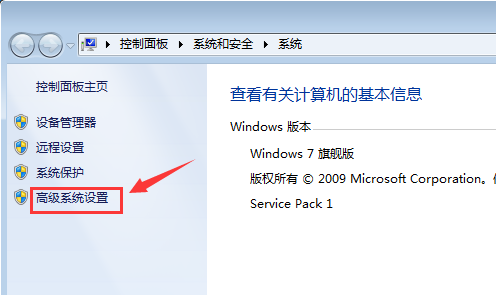
3,点击性能栏目下的“设置”按钮。

4,然后将界面切换到“高级”窗口,点击虚拟内存栏目下的“更改”按钮。
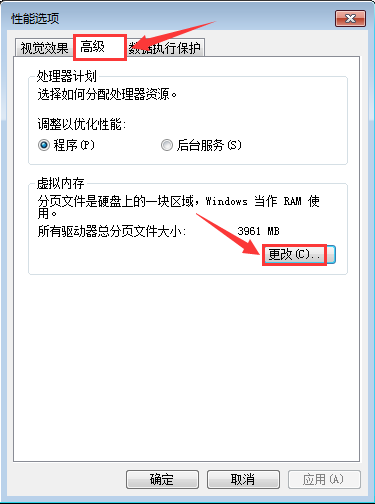
5,取消上方的自动管理所有驱动器的分页文件大小选项的勾选,再选择下方的自定义选项。然后对于初始大小以及最大值,我们可以按照实际内存的1.5倍到3倍输入,例如,实际内存为1G,可以设置最小为1.5G,最大为3G。点击“确定”即可。
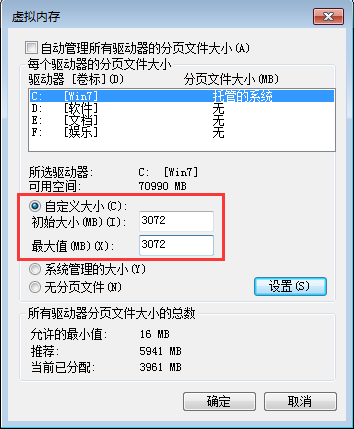
注意:虚拟内存设置大小一般应该为物理内存的1.5倍为好,如果物理内存为2G ,虚拟内存应该设置为3G= 3072MB,如果物理内存为4G ,那虚拟内存应该设置为6G=6144MB,我的物理内存为1G ,那虚拟内存应该设置为1.5G= 1536MB。
关于虚拟内存怎么设置最好小编今天给大家介绍到此就结束了。
 有用
18
有用
18


 小白系统
小白系统


 1000
1000 1000
1000 1000
1000 1000
1000 1000
1000 1000
1000 1000
1000 0
0 0
0 0
0猜您喜欢
- 小白教你电脑连不上网怎么设置..2022/04/03
- 2022年显卡榜单天梯图的最新分享..2022/01/08
- 【枪林弹雨】:全新FPS游戏,带你体验真实..2024/02/25
- 小白教你如何设置电脑密码..2017/10/20
- 电脑C盘满了解决办法!2024/02/14
- [QQ分组]新标题2024/02/19
相关推荐
- svchost进程的作用及功能2024/02/27
- 解压压缩包文件末端错误的解决方法..2021/04/16
- 重装系统一直反复重启是什么原因..2021/07/21
- 解答神舟电脑怎么样2019/01/22
- i7电脑配置清单分享2020/07/26
- pe系统下载系统如何安装2021/05/10




















 关注微信公众号
关注微信公众号





